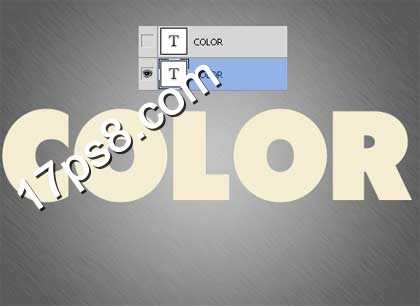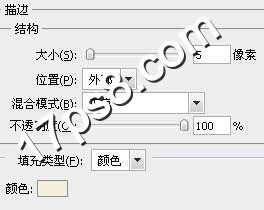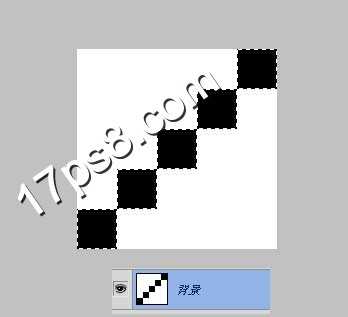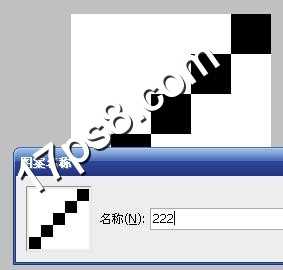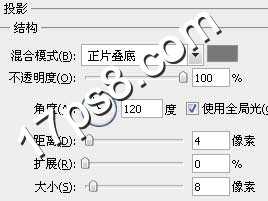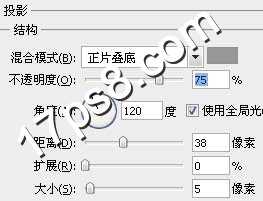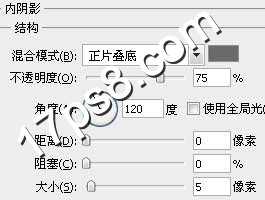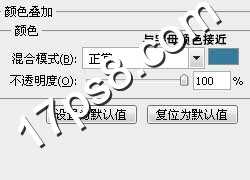photoshop设计制作出彩色的吊线布纹字
(编辑:jimmy 日期: 2025/1/12 浏览:2)
先看效果图
新建文档1024x768像素,背景白色,做一个径向渐变。
打开金属纹理。
拖入文档中,图层模式颜色加深,不透明度40%。
前景色#f4edd2输入文字,并复制一层备用,字体为Tondu,尺寸300点。字体本站下载频道有
隐藏备用层,选择原图层,添加样式。
类似下图效果。
下面定义图案以添加布纹细节,新建文档25x25像素,背景白色,用矩形工具做如下选区,填充黑色。
编辑>定义图案,随便起个名字。www.17ps8.com
显示并选择备用层,添加样式。
下面为文字添加颜色。新建图层,调出文字选区,用矩形工具减选,得到C字母选区。
填充一种颜色,看你的喜好了,然后图层模式正片叠底。
添加图层样式。
新建图层,重复这2个步骤,改变其它字母填充颜色,效果如下。
下面制作吊线,背景层之上新建图层,前景色#d7d0c0画一矢量矩形。
添加图层样式。
得到类似下图效果。www.17ps8.com
复制几个,改变样式里颜色叠加的颜色即可。
最终效果如下,本ps教程结束,局部。